この記事はこんな方にオススメ!
・強化すべき媒体を選定したい方
・流入広告ごとに継続率を見たい方
・誰がどの広告から流入しているか知りたい方
<概要>
0.顧客軸で媒体を評価する理由
1.流入媒体を評価するおすすめ分析方法
-「LTV」で見る媒体評価
-「F2転換率」で見る媒体評価
2.グーグルアナリティクス(GA)データの連携方法
-データ連携の事前準備
-履歴データのインポート方法
0.顧客軸で媒体を評価する理由
広告毎に予算の上限を決定したり、強化すべき媒体の評価をするために流入媒体の比較評価は重要になります。
売上向上のために流入数を増やすことは重要ですが、その後の顧客の動きを細かく見ていくと
「流入数は多いがLTVが低い」であったり「流入数はそこそこだがF2転換率が高い」など
将来的な売上向上を見据えたときには「顧客軸」で評価する必要があります。
今回は、「顧客軸」で媒体評価をしていくときのおすすめ分析方法をご紹介します。
1.流入媒体を評価するおすすめ分析方法
< LTV で見る媒体評価 >
「 LTV 」を媒体評価の軸として見る場合
①継続率推移 で見る
②クロス分析 で見る
の大きく2パターンで評価ができます。
①継続率推移 で見る
カスタマーリングスに連携している受注データに「広告媒体」の情報がある場合には
顧客分析 > 継続状況分析 > 継続率推移 の分析機能を使うことで
簡単に媒体毎の継続率やLTVを算出することが可能です。
緑色の歯車マーク(詳細設定)から 【 区切り方法 】にて
「商品の種類」を選択し、表示商品にて「流入媒体」の値が入っている属性を選択します。
分析に表示させたい流入媒体が決まっている場合には「指定する」から
表示させたい流入媒体のみを選択することも可能です!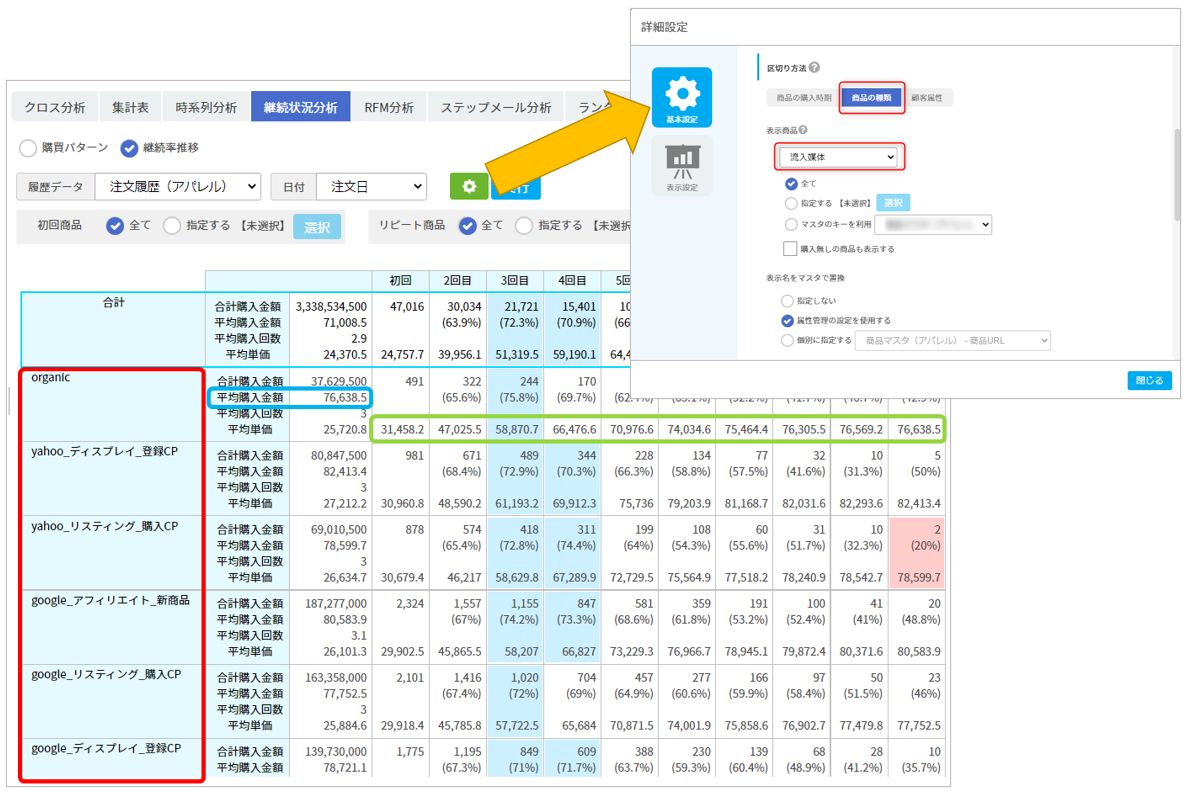
赤枠:流入媒体
青枠:流入媒体ごとのLTV
緑枠:青枠のLTVに至るまでの進捗
例えば、集計対象のCPOが●●円の場合、何回継続するとコスト分を回収できるのかを
こちらの分析にて判断することができます。
進捗の状況が、現施策の見直しや新施策追加の検討材料となります。
※新規のお客様を獲得した媒体 での効果集計を行いたい場合は
上記方法ではご確認いただけませんのでご注意ください
継続率推移の機能について詳細を確認したい場合には、下記FAQをご確認ください。
【FAQ】LTV分析がしたい、継続購入率を知りたい【継続率推移 種類:回数】
https://www.pa-solution.net/as/scope1/paccr/web/Detail.aspx?id=699
②クロス分析で見る
新規のお客様を獲得した媒体で評価を行う場合には
初回媒体×初年LTV を用いたクロス分析もおすすめです!
計算属性(履歴)にて
・各お客様の初回流入媒体
・各お客様の初年LTV
をそれぞれ算出いただき、
顧客分析 > クロス分析 > 顧客データ の分析機能を使うことで
どの媒体で獲得したお客様のLTVが高いのか、を簡単に確認することが可能です。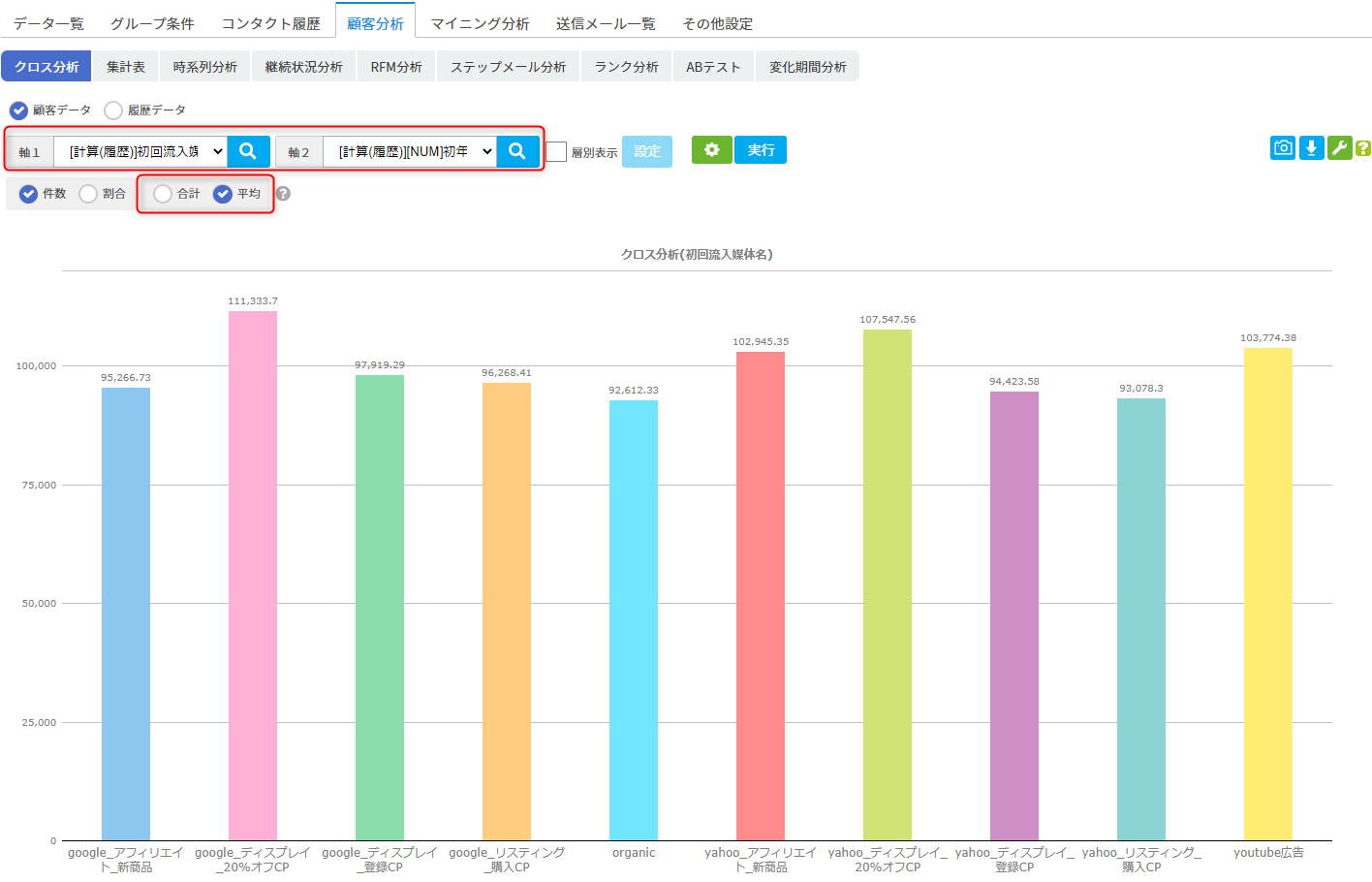
軸1:初回流入媒体
軸2:初年LTV を設定し、
算出結果を「平均」としていただくことで
初回流入媒体に対しての初年LTVの平均値(1人あたりのLTV)が確認できます!
クロス分析では グラフ形式 で結果が確認できるので
他の媒体との差が一目でわかる ところもポイントの一つです!
さらにより細かく見ていきたい!という場合には
各お客様の初回獲得日が分かる計算属性を作成した上で
「初回流入媒体」別にセグメントを作成し、
初回流入媒体が「媒体A」だった方の 獲得月×初年LTV を確認することも可能です。
< F2転換率 で見る媒体評価 >
「F2転換率」を媒体評価の軸として見る場合
・クロス分析で見る 方法がおすすめです!
計算属性(履歴)にて
・各お客様の累計購入回数
を算出いただき、
・F1顧客(累計購入回数が1回)
・F2転換顧客(累計購入回数が2回以上)
のグループをそれぞれ作成します。
顧客分析 > クロス分析 > 顧客データ の分析にて
軸1:初回流入媒体
軸2:子グループ を設定し、
算出結果を「割合」としていただくことで
初回流入媒体に対してのF2転換率が確認できます!
2.グーグルアナリティクス(GA)データの連携方法
カスタマーリングスに連携している受注データに「広告媒体」の情報はないけれど
グーグルアナリティクス(GA)では流入媒体の情報を保持しているということであれば
そのGAデータをカスタマーリングスに取り込むことで、
先にご案内した各種分析も作成することが可能です!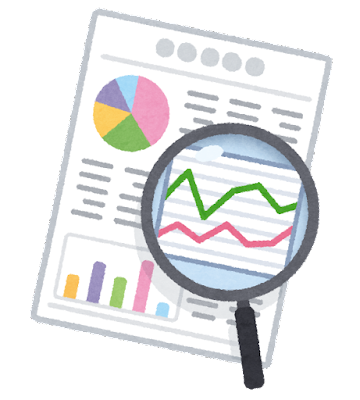
それでは、実際にカスタマーリングスにGAデータを連携する方法について
ご案内させていただきます。
インポートの方法は各企業様の事情によりさまざまございますが
今回は一般的なインポート方法をご案内いたします。
< データ連携の事前準備 >
データ連携を行うために、事前に確認が必要なところや
カスタマーリングス側の設定準備が必要なところがございます。
■GAからのデータ出力方法および出力可能なデータ項目の確認
カスタマーリングスにGAデータを取り込むためには
GAデータを出力いただく必要があります。
・どこからデータ出力ができるのか
・出力できる項目に、受注データと紐づけができるデータがあるか
・出力できる項目に、分析に使用したいデータがあるか
のご確認をお願いいたします。
■カスタマーリングスにGAデータを取り込むための履歴データ作成
新たにGAデータを取り込む場合にはGAデータ取り込み用の
履歴データセットをご作成いただく必要がございます。
作成される履歴データには、必ず「GAとの紐づけが可能なデータ」を
項目として取り込むようにご準備をお願いいたします。
< 履歴データのインポート方法 >
それでは実際に、GAのデータをカスタマーリングスにインポートしていきましょう!
インポート手順は下記のとおりになります。
① 顧客リスト > データ一覧 > 履歴データ を開き
「履歴データ」のプルダウンから「GAデータを取り込みたい履歴データセット」を選択します
② 画面右上の「一括」ボタンをクリックすると、メニューが開きますので
「履歴属性インポート」を選択し、「実行」ボタンをクリックします
③ インポート設定の画面が表示されるので、以下の通り設定を行います
-ファイル設定
・インポート対象 : インポート先の履歴データセットを選択します
・通常インポート を選択します
・インポート方法 : 上書き
・ファイル選択 : ファイルの「参照」をクリックし、GAから出力したデータを選択します
・ファイル形式 : 区切り文字、ヘッダーの有無、文字コードを
GAから出力したデータに合わせてご設定ください
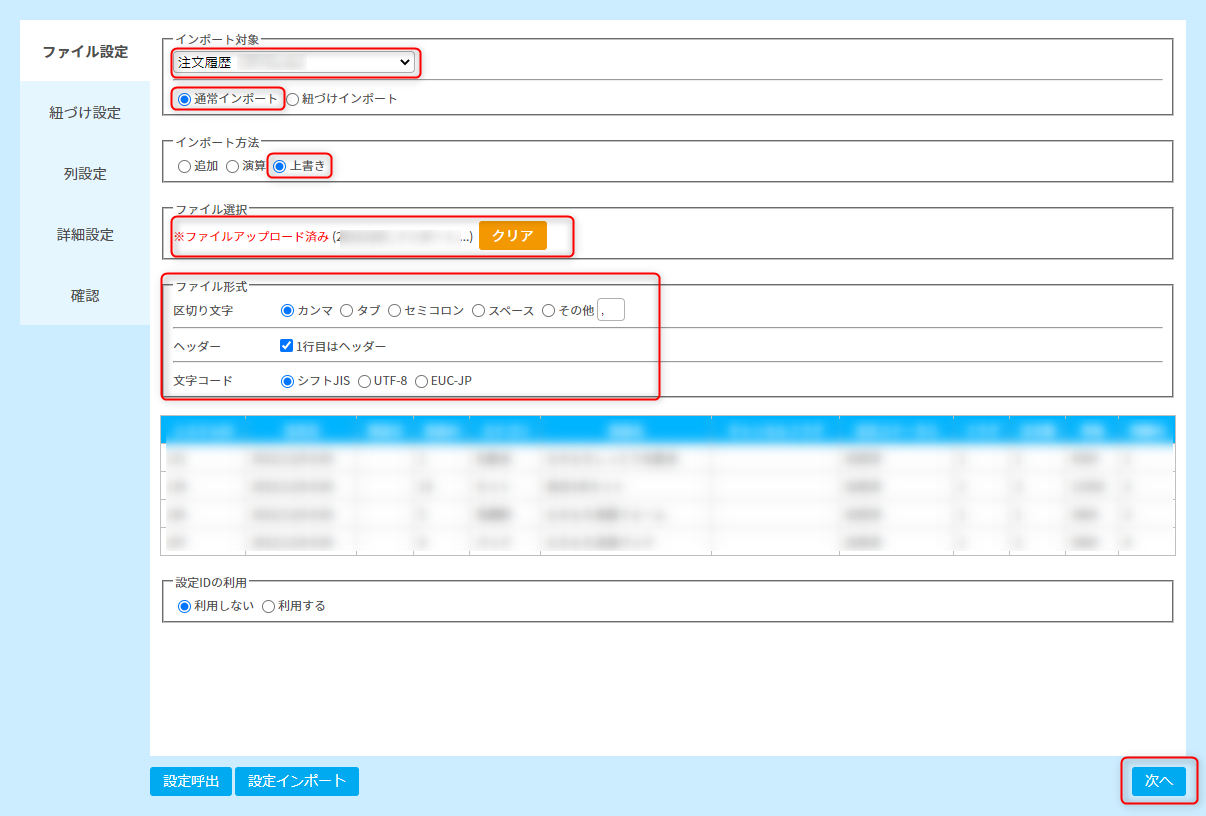
以上の設定が完了したら、画面右下の「次へ」をクリックします。
-列設定
csvファイルのどの項目を、履歴データのどの属性に紐づけるのかを
設定していきます。
その際に「GAデータと受注データを紐づけるデータ」については
属性列のプルダウンの選択肢が (紐付)~~~ という表示になっているものを
ご選択ください。
その他の項目につきましては、属性列のプルダウンの選択肢が
(上書き)~~~ という表示になっているものを選択します。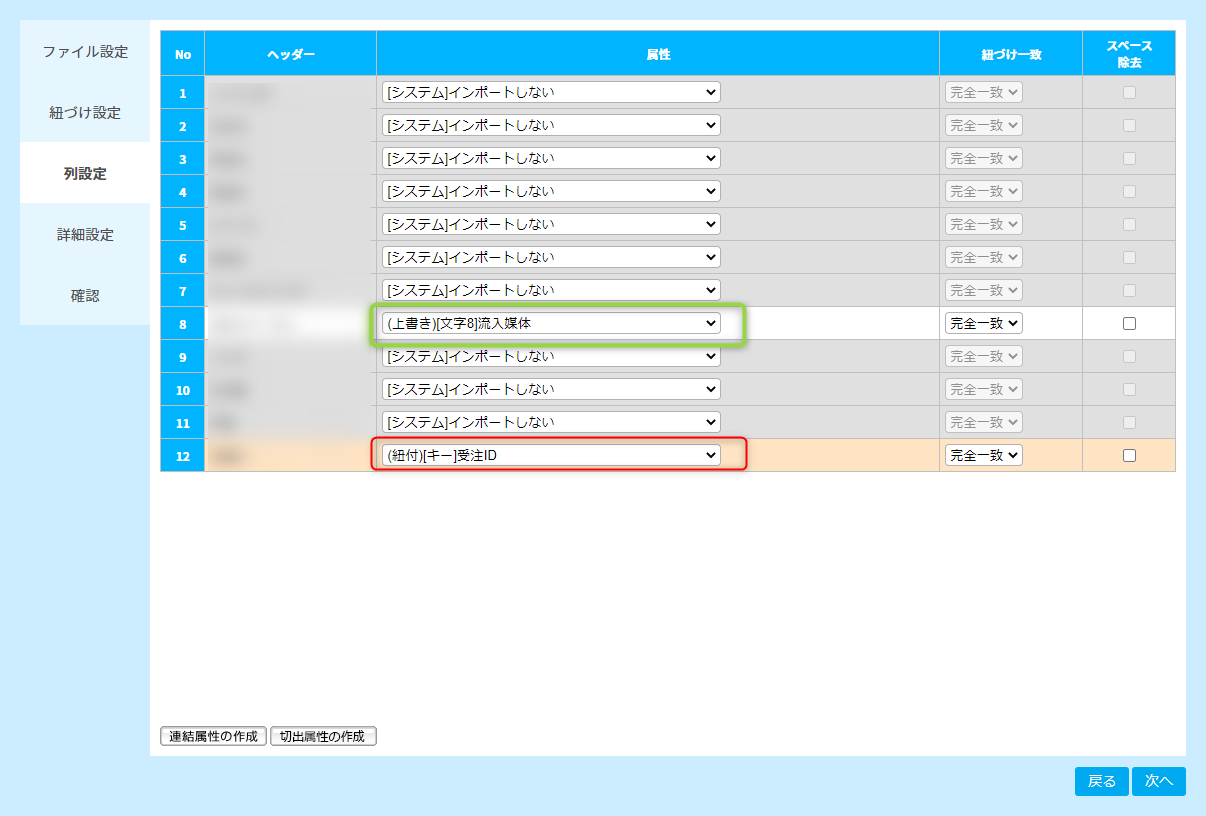
以上の設定が完了したら、画面右下の「次へ」をクリックします。
-詳細設定
何かしら特別な絞り込みやマッチ作業が必要であれば設定を行いますが
通常インポートであればこちらの設定は特に必要ないため
画面右下の「次へ」をクリックします。
-確認
これまでの設定の確認画面が表示されます。
「列設定」のところにて
・インポートしようとしているファイルが正しいか(ファイル名を確認)
・区切り文字、ヘッダーの有無、文字コードは正しいか
・紐づけキー、取り込む項目の設定は正しいか
を確認します。
問題がなければ、画面右下の「完了」ボタンを押して、インポート予約を行います。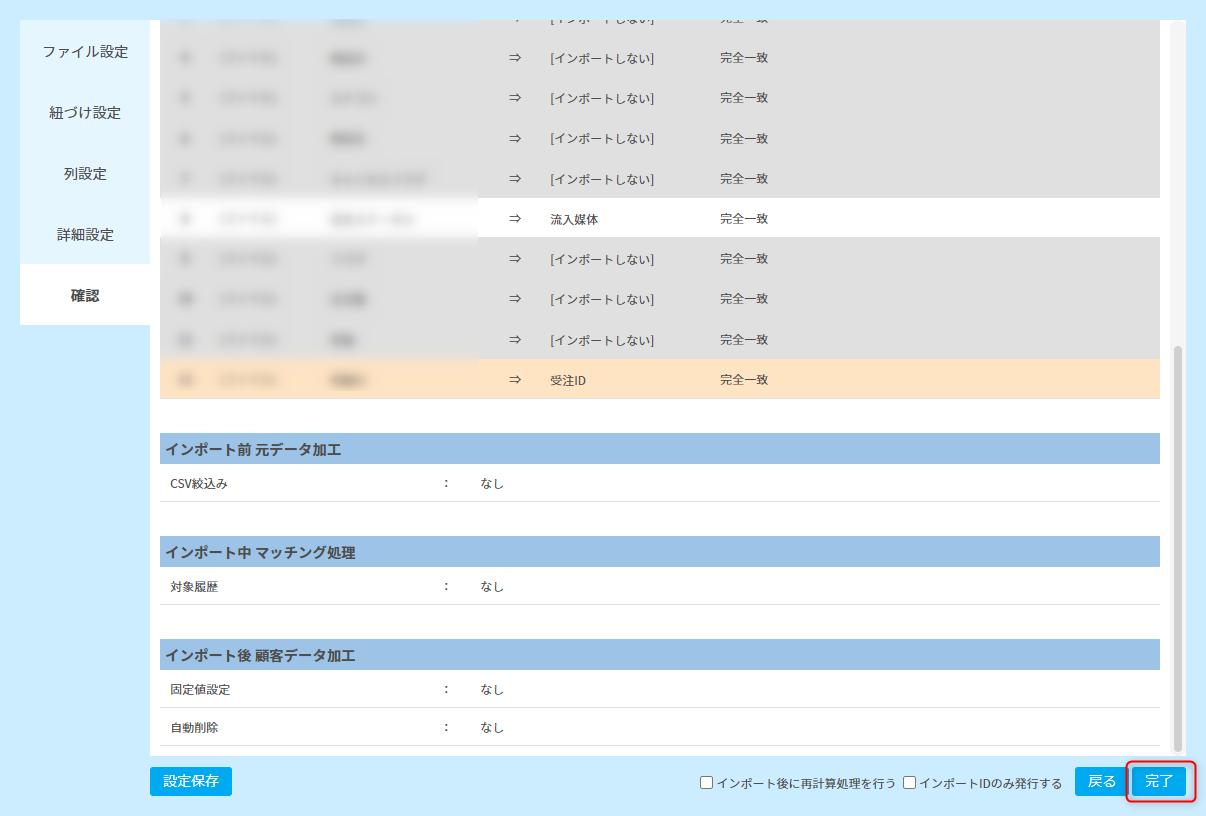
以上で、インポートは完了です!
GAデータを手動インポートされる際には、都度上記設定が必要となるため
インポートの「設定保存」で保存しておくのがおすすめです。
インポート設定の保存方法、呼出方法についてはFAQに案内がございますので
下記FAQをご覧ください。
【FAQ】顧客データ、履歴データのインポート時、以前の設定内容を呼び出したい(設定保存)(設定呼出)
https://www.pa-solution.net/as/scope1/paccr/web/Detail.aspx?id=949
いかがでしたか?
流入媒体の評価は、今後の広告予算決めや方向性の見直し等に重要となります。
カスタマーリングスでさらに細かい比較をすることで
これまでの評価方法で見えてこなかったポイントが見えてくる!なんてことも
あるかもしれないので、ぜひお試しください!
ライター:久恒
